يُعد تسجيل وتصوير شاشة windows 10 فيديو طريقة رائعة لإظهار مجموعة من الأشياء على الويندوز، بدءًا من توضيح كيفية القيام بمهمة معقدة، حتى إظهار مهاراتك في لعبة الفيديو المفضلة لديك لكن أي من برامج تسجل الشاشة يجب أن تستخدمه؟ يتعلق الأمر حقًا بالأفضلية الشخصية وحالات الاستخدام.
أياً كان السبب الذي ترغب فيه فأنت لا يمكنك ان تستغنى عن برامج تسجيل شاشة الكومبيوتر، بالطبع هناك طرق لتصوير شاشة الكومبيوتر الخاص بك بسهولة من داخل نظام ويندوز 10 وهي مجانية أيضا سوف نذكرها
أيضا في هذا المقال.
لكن ما نتحدث عنه هو برامج تمكنك من تصوير شاشة windows 10 سواء إن كانت فيديو
أو صورة كما ترغب بسهولة واحترافية للغاية وبشكل مجاني.
- توصيات لاختيار أفضل برنامج تصوير شاشة الكمبيوتر
- لماذا يجب عليك تصوير شاشة الكمبيوتر فيديو؟
- OBS – تسجيل الشاشة على windows 10 – برنامج مجاني و مفتوح المصدر
- ShareX – برنامج تسجيل الشاشة فيديو مجاني و مفتوح المصدر
- FlashBack Express – برنامج تصور الشاشة وتعديل الفيديوهات
- Icecream Screen Recorder – برنامج تسجيل الشاشة المجاني على windows 10
- HitPaw Screen Recorder تصوير شاشة الكمبيوتر فيديو
- Snip & Sketch تصوير الشاشة ويندوز 10 بدون برنامج
- Apowersoft Screen Recorder Pro
- EzVid
- برنامج Free Cam تصوير شاشة windows 10
- Tiny Take أبسط برامج تصوير شاشة windows 10
توصيات لاختيار أفضل برنامج تصوير شاشة الكمبيوتر
بالطبع هناك الكثير من برامج تصوير الشاشة ولكننا سنعتمد على أربع عناصر أساسية لتتمكن من اختيار البرامج بطريقة مناسبة لاستخدامك:
- يجب أن يكون برنامج تصوير الشاشة مجانياً.
- يفضل أن يمتلك البرنامج إمكانية تصوير شاشة الكومبيوتر فيديو أو التقاط صور.
- يجب أن يدعم windows 10.
- أن يكون البرنامَج يتم تحديثه باستمرار.
لماذا يجب عليك تصوير شاشة الكمبيوتر فيديو؟
يعتبر تسجيل شاشة الويندوز فيديو له العديد من الفوائد خاصةً في حل المشاكل فقد تحتاج إلى حل مشكلة وترغب في أن تشرح لشخص الخطأ الذي يظهر اليك و طبعاً لن تظهر في صورة واحدة لذا بدلاً من التقاط أكثر من صورة من الأفضل أن تقوم بتسجيل الشاشة فيديو فهو أسهل كثيراً ومع ذلك فإننا سنذكر طريقة التقاط Screenshoot أو صورة لشاشة الحاسوب باستخدام أدوات مدمجة مع windows 10.
OBS – تسجيل الشاشة على windows 10 – برنامج مجاني و مفتوح المصدر

يعد OBS من افضل برامج تسجيل الشاشة فيديو على windows 10 وعمل البث المباشر بدقة عالية جدا و دعم الكثير من تنسيقات الفيديو مما يجعله خِيار مثالي لتسجيل الألعاب وعمل بث مباشر خلال اللعب لمتابعيك.
يستخدم OBS وحدة المعالجة المركزية CPU بشكل ذكي مما يمنع ثقل windows 10 أثناء عملية التسجيل أو البث المباشر.
تحميل برنامج OBS
ShareX – برنامج تسجيل الشاشة فيديو مجاني و مفتوح المصدر
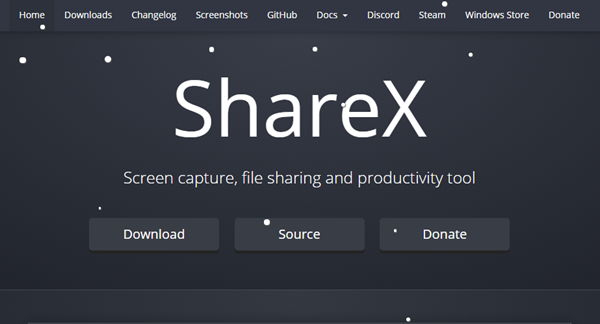
ShareX هو تطبيق آخر مفتوح المصدر لـ تسجيل الشاشة متاح مجانًا دون علامات مائية أو فترات تجريبية أو ميزات مدفوعة. يوفر ShareX إمكانية مفيدة لتصدير المقاطع مباشرة كملفات GIF، مما يجعلها مثالية إذا كنت ترغب في المشاركة على وسائل التواصل الاجتماعي.
عند التقاط صفحات الويب، يوفر ShareX القدرة على التقاط صفحة الويب كُلََّها واستخراج النصوص الموجودة داخل الصور. لا يدعم ShareX تسجيل الألعاب في وضع ملئ الشاشة، وبذلك قد لا يكون مثالياً لتسجيل اللعب، لكنه قوي على windows 10.
تحميل برنامج ShareX
FlashBack Express – برنامج تصور الشاشة وتعديل الفيديوهات
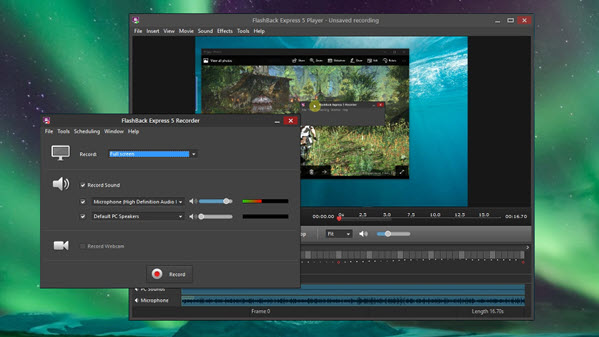
برنامج FlashBack هو إصدار مجاني على windows 10 ويوجد إصدار Pro المدفوع ، وفي حين أن بعض الميزات مقفلة وتطلب شراء البرنامج ، ولكن الإصدار المجاني لا يزال عرضًا لائقًا, يحتوي FlashBack Express على محرر فيديو يتيح لك إجراء تعديلات على الفيديو قبل حفطه.
يمكن لـ FlashBack Express تصدير مقاطع الفيديو بتنسيقات ملفات MP4 و AVI و WMV, تقدم Blueberry Software أيضًا FBX ، خاصة للمستخدمين الراغبين في تسجيل اللعب وعمل بث مباشر.
تحميل برنامج FlashBack Express
Icecream Screen Recorder – برنامج تسجيل الشاشة المجاني على windows 10
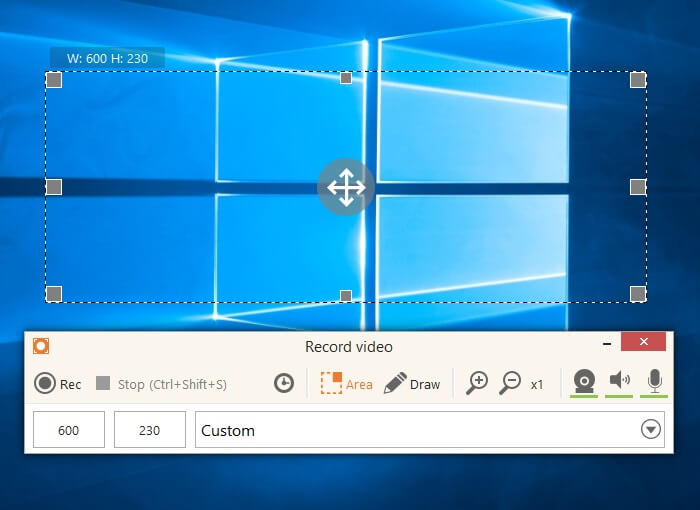
يوفر Icecream Screen Recorder واجهة مستخدم سهلة الاستخدام ، ومصممة لجعل لقطات الشاشة تصوير الشاشة بأسرع وقت ممكن بدون مشاكل. يمكنك تحديد مساحات من الشاشة للتسجيل ، واستخدام أداة التكبير للتكبير أثناء تسجيل الشاشة ، ويمكنك تكوين التقاطات متعددة على جهاز توقيت.
مع الإصدار المجاني من Icecream Screen Recorder ، تقتصر التسجيلات على 10 دقائق فقط ولا يمكنك التصدير إلا إلى تنسيق WEBM ، لكنه سهل الإعداد والاستخدام بسرعة على windows 10 .
تحميل برنامج Icecream Screen Recorder
HitPaw Screen Recorder تصوير شاشة الكمبيوتر فيديو
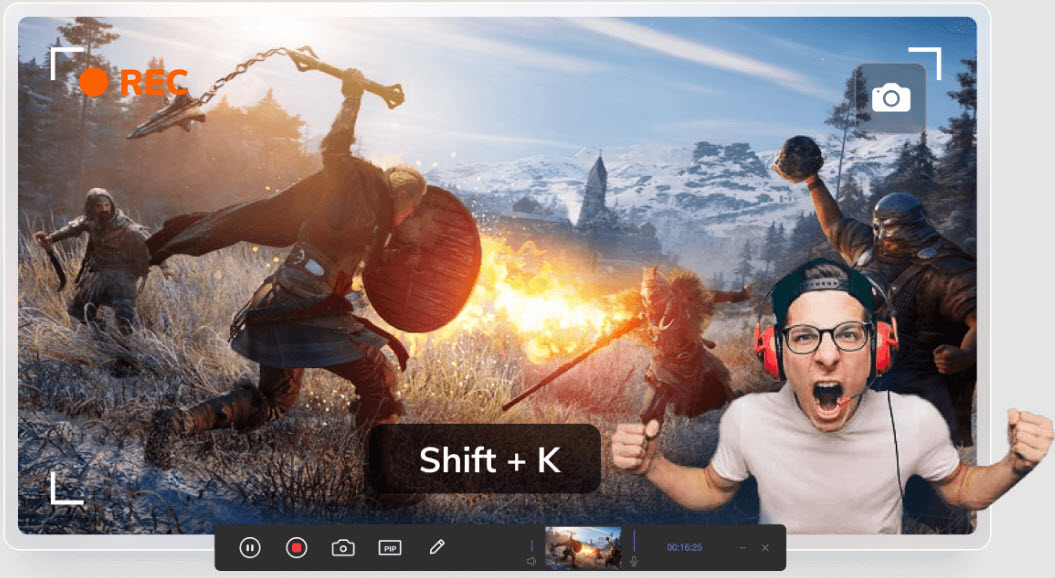
برنامج HitPaw هيار رائع دائما في تصوير شاشة الكمبيوتر في الكثير من الأوقات حيث يتيح لك برنامج تسجيل شاشة الكمبيوتر HitPaw العديد من المميزات نذكر لك بعضها.
- تسجيل الشاشة بجودة عالية 4K.
- تصوير شاشة الألعاب التي تلعبها دون تأخير.
- التقاط كاميرا الويب وتسجيل فيديو لها.
- تسجيل الشاشة وصورتك في نفس الوقت “صورة داخل صورة” بخطوات بسيطة.
يمكنك تحميل برنامج HitPaw Screen Recorder من هنا
Snip & Sketch تصوير الشاشة ويندوز 10 بدون برنامج
يعتبر برنامج Snip & Sketch المدمج مع نظام التشغيل windows 10 خيار مميز إذا كنت ترغب في تسجيل مجموعة من الخطوات التي تقوم بها على الويندوز وحفظها على شكل فيديو, افتح الاداة واضغط على New لبدء تصوير الشاشة ويندوز 10 بدون برنامج.
يمكنك تحميل برنامج Snip & Sketch من على microsoft store
Apowersoft Screen Recorder Pro
أهم مميزات برنامج Apowersoft Screen Recorder Pro هو دعمه للغة العربية التي تسهل على مستخدميه التعامل بشكل سلس مع واجهة البرنامج, يسمح لك البرنامج تسجيل كميرا الويب أو شاشة الكمبيوتر والتقاط صوت الكمبيوتر أو المايك أيضا والعديد من المميزات يمكنك إكتشافها من هنا.
تحميل برنامج Apowersoft Screen Recorder Pro من هنا
EzVid
واحد من أفضل برامج تسجيل شاشة windows 10 المجانية التي تأتي مع محرر فيديو خاص يسمح لك بتحرير الفيديوهات وتعديلها قبل الحفظ, يمكنك تسجيل كميرا الويب أو شاشة الألعاب دون أي مشكلات وبجودة مرتفعة.
برنامج Free Cam تصوير شاشة windows 10
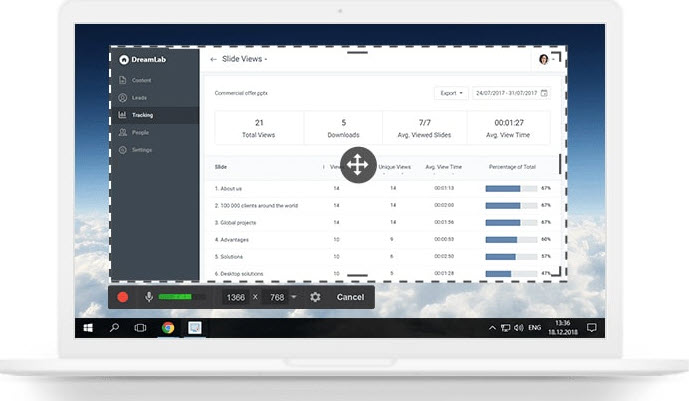
هذا البرنامج خاص أكثر بمقدمي المواد العلمية و الشرح عبر الانترنت حيث يتيح برنامج Free Cam أدوات توضيحية تساعد على إبراز عناصر محددة عند تسجيل الشاشة , يحتوي البرنامج أيضا على محرر فيديو و صوت بسيط للتعديل على الفيديوهات قبل تصديرها.
يمكنك تحميل برنامج Free Cam مجاناً من هنا.
Tiny Take أبسط برامج تصوير شاشة windows 10
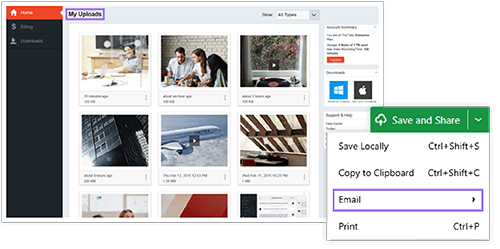
برنامج بسيط جدا وسهل يساعدك علىتصوير شاشة windows 10 و التقاط مقاطع فيديو لنشاط شاشة الكمبيوتر ومشاركتها على مواقع شبكات التواصل الاجتماعي.
يسمح لك برنامج Tiny Take بتسجيل مقاطع فيديو قصيرة والتقاط لقطات شاشة بسهولة كبيرة ، على الرغم من أنه ليس مثالياً لتسجيل شاشة الالعاب على الاطلاق ، يأتي مزوداً بميزات مشاركة المشاهد وملفات الفيديو عبر الإنترنت , ويعطي البرماج أيضا مساحة تصل إلى 2 جيجابايت لتخزين ومشاركة مقاطعك.





